虚拟机日期不同步怎么解决,解决虚拟机日期不同步问题的全面指南
- 综合资讯
- 2025-03-13 02:57:46
- 5
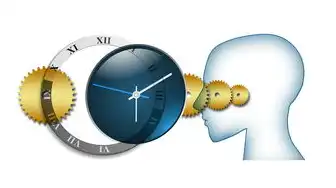
虚拟机日期不同步可能影响软件兼容性和安全设置,要解决这个问题,可以尝试以下方法:1. 检查BIOS/UEFI设置,确保虚拟机的时区正确;2. 更新虚拟机操作系统时间同步...
虚拟机日期不同步可能影响软件兼容性和安全设置,要解决这个问题,可以尝试以下方法:1. 检查BIOS/UEFI设置,确保虚拟机的时区正确;2. 更新虚拟机操作系统时间同步服务;3. 调整虚拟机网络设置,使用NTP服务器进行时间校准;4. 确保主机和虚拟机都连接到同一个准确的时间源,如果问题依然存在,考虑重装操作系统或检查虚拟机配置文件,这些步骤可以帮助解决虚拟机日期不同步的问题。
在虚拟化环境中,确保所有虚拟机的系统时间保持一致是非常重要的,由于各种原因,如网络延迟、配置错误或操作系统更新,虚拟机之间的日期和时间可能会出现不一致的情况,本文将详细介绍如何诊断和修复虚拟机日期不同步问题。
理解虚拟机日期不同步的原因
虚拟机日期不同步可能由多种因素引起:
- 网络时区差异:如果虚拟机位于不同的地理位置,它们可能会使用不同的时区设置。
- 时钟漂移:随着时间的推移,物理服务器和虚拟机的时钟可能会发生微小的不准确性。
- 手动更改时间:管理员可能在某些虚拟机上手动调整了时间设置。
- 同步机制故障:如果启用了NTP(Network Time Protocol)或其他时间同步服务,但配置不正确或服务不可用,也可能导致时间不同步。
检测虚拟机日期不同步
要检测虚拟机之间是否存在时间差异,可以执行以下步骤:
命令行检查
- 在每个虚拟机上运行以下命令来获取当前时间:
date
- 记录每个虚拟机的日期和时间。
- 比较这些记录以确定是否有任何差异。
使用工具监控
一些第三方工具可以帮助监控和管理虚拟机的时间同步情况,VMware提供了vSphere Client中的“Time Synchronization”选项卡,允许管理员查看和分析虚拟机的时钟状态。
解决虚拟机日期不同步的方法
一旦确定了虚拟机之间存在时间差异,就可以采取相应的措施来解决这一问题,以下是几种常见的解决方案:
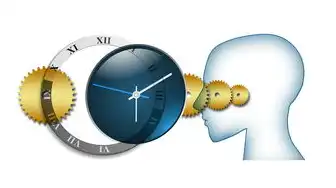
图片来源于网络,如有侵权联系删除
启用NTP服务
最常用的方法是启用NTP服务来实现跨系统的精确时间同步,以下是启用NTP服务的步骤:
-
安装NTP客户端: 对于大多数Linux发行版,可以通过包管理器轻松安装NTP客户端,在Ubuntu上可以使用以下命令:
sudo apt-get install ntp
-
配置ntp服务器地址: 编辑
/etc/ntp.conf文件并添加或修改NTP服务器地址,默认情况下,该文件会包含几个预设的服务器地址,您可以根据需要添加其他服务器以确保更可靠的时间源。server 0.us.pool.ntp.org iburst server 1.us.pool.ntp.org iburst server 2.us.pool.ntp.org iburst server 3.us.pool.ntp.org iburst
-
启动和重启NTP服务: 启动NTP服务并在每次重启后自动启动它:
sudo systemctl start ntpd sudo systemctl enable ntpd
-
验证时间同步: 使用
ntpq -p命令检查与NTP服务器的连接状态以及当前的偏移量和稳定度指标。
手动校准时间
在某些情况下,如果NTP服务无法正常工作或者不需要长期依赖外部时间源,可以考虑通过手动方式校准时间。
-
打开终端窗口: 打开虚拟机的终端窗口。
-
输入以下命令:
sudo date YYYY-MM-DD HH:MM:SS
其中
YYYY-MM-DD是年份、月份和日期,HH:MM:SS是小时、分钟和秒。
图片来源于网络,如有侵权联系删除
-
确认时间已更新: 再次运行
date命令以确认时间是否已被成功更新。
检查硬件时钟
有时,虚拟机的硬件时钟本身可能出现问题,导致时间不准确,您可以尝试以下方法进行检查和修复:
-
进入BIOS设置界面: 重启虚拟机并在启动过程中按住特定键进入BIOS设置界面(通常是F2、Del或其他键盘快捷键),具体取决于主板制造商的不同。
-
查找并调整RTC(实时时钟)设置: 在BIOS设置中找到RTC相关的选项并进行必要的调整,这通常包括设置正确的日期和时间以及启用或不启用RTC校准功能等。
-
保存更改并退出BIOS: 完成所有必要的更改后,保存设置并重新启动虚拟机。
-
再次检查时间同步状况: 通过上述方法之一再次检查虚拟机间的时间同步情况。
预防措施
为了防止未来出现类似的日期不同步问题,建议采取以下预防措施:
- 定期检查和维护所有虚拟机和物理服务器的时钟同步设置。
- 确保NTP服务正常运行且配置正确。
- 在进行任何涉及时间的操作之前,先备份重要数据以防万一。
- 考虑使用自动化脚本或监控系统来自动监测和处理潜在的时间同步问题。
通过以上详细的步骤
本文链接:https://www.zhitaoyun.cn/1779778.html

发表评论